cisco模拟器交换机配置教程
2024版年度思科路由器配置笔记与交换机模拟器教程

2023REPORTING 思科路由器配置笔记与交换机模拟器教程•路由器与交换机基础•思科路由器配置详解•思科交换机配置详解•思科模拟器使用方法•故障排查与网络优化•总结与展望目录20232023REPORTINGPART01路由器与交换机基础路由器与交换机简介路由器一种网络设备,用于连接不同网络,实现网络间的数据传输和路由选择。
交换机一种网络设备,用于在同一网络内部进行数据传输,实现设备间的快速通信。
网络拓扑结构与设备连接网络拓扑结构描述网络中设备连接方式的模型,常见的有星型、树型、环型和网状型等。
设备连接通过网络线缆将路由器、交换机、计算机等设备连接起来,形成一个可通信的网络。
IP地址与子网掩码IP地址用于唯一标识网络中的设备,由32位二进制数组成,分为网络地址和主机地址两部分。
子网掩码用于划分IP地址中的网络地址和主机地址,通过与IP地址进行按位与运算得到网络地址。
A BC D路由器与交换机的基本配置路由器基本配置包括设置路由器的主机名、密码、接口IP 地址、路由协议等。
配置文件备份与恢复对路由器和交换机的配置文件进行备份,以便在设备出现问题时可以快速恢复配置。
交换机基本配置包括设置交换机的主机名、密码、VLAN 、端口速率、双工模式等。
远程管理与故障排除通过远程登录到路由器和交换机进行管理和故障排除,提高网络维护效率。
2023REPORTINGPART02思科路由器配置详解进入接口配置模式使用`interface`命令进入特定接口的配置模式,如`interface FastEthernet 0/0`。
启用接口使用`no shutdown`命令启用接口,使其能够正常工作。
配置IP地址在接口配置模式下,使用`ip address`命令为接口配置IP地址和子网掩码,如`ip address 192.168.1.1 255.255.255.0`。
配置接口带宽和延迟可以使用`bandwidth`和`delay`命令来配置接口的带宽和延迟参数,以优化网络性能。
思科模拟器交换机的使用教程详解
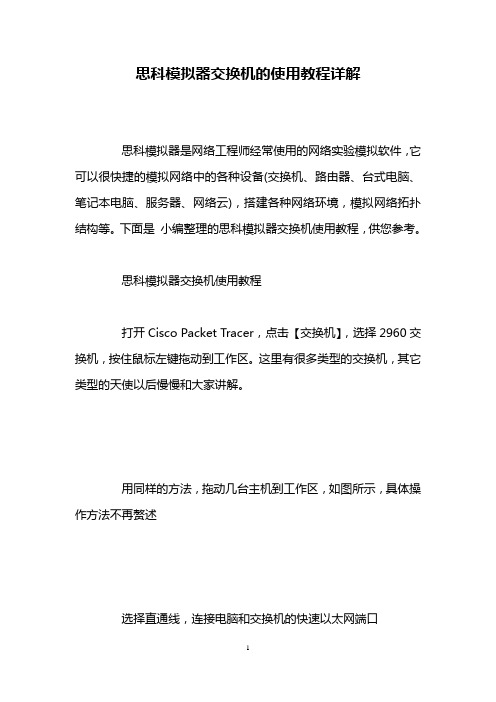
思科模拟器交换机的使用教程详解
思科模拟器是网络工程师经常使用的网络实验模拟软件,它可以很快捷的模拟网络中的各种设备(交换机、路由器、台式电脑、笔记本电脑、服务器、网络云),搭建各种网络环境,模拟网络拓扑结构等。
下面是小编整理的思科模拟器交换机使用教程,供您参考。
思科模拟器交换机使用教程
打开Cisco Packet Tracer,点击【交换机】,选择2960交换机,按住鼠标左键拖动到工作区。
这里有很多类型的交换机,其它类型的天使以后慢慢和大家讲解。
用同样的方法,拖动几台主机到工作区,如图所示,具体操作方法不再赘述
选择直通线,连接电脑和交换机的快速以太网端口
同理,依次连接电脑和交换机,刚连接交换机一侧节点是橘红色的,表示不通,稍等片刻,加载线缆之后就会变为绿色
直接点击主机名字,修改主机名字直接为IP地址。
这是一个很好的习惯,以后网络环境越来越复杂,像这样做可以更加清晰知道计算机所处状态
直接双击主机,依次设置每台主机的IP地址,这里都将它们设置在同一个网段
打开任意主机的【任务提示符】输入:ping 192.168.1.2,测试网络联通情况,发现无需其它配置网络已经可以互相通讯了
不落泪的天使1原创整理,请尊重小编的辛苦耕耘。
思科交换机的相关文章:
1.cisco交换机设置
2.cisco交换机时间设置时间
3.思科cisco怎么配置WEB网管
4.Cisco常用的路由器交换机配置命令。
cisco模拟器交换机配置教程

1、进入用户模式,像这样有个大于符号的2、输入enable进入特权模式,像这样有个#号的3、输入configure terminal进入全局配置模式4、在全局配置模式下可以先设置特权密码,输入enablepassword 1235、接下来对vlan1的接口进行配置。
首先进入接口配置模式,输入interface vlan 16、现在开始配置vlan 1 的管理ip 和子网掩码。
输入ipaddress 192.168.1.1 255.255.255.07、将vlan1 设置为活跃状态。
输入no shut8、退出当前模式进入全局配置模式。
输入exit9、接下来是设置远程登录密码。
首先进入line配置模式,输入line vty 0 4(PS:这里VTY(Virtual Type Terminal)是虚拟终端的意思,line vty 0 4表示设置0到4号5个端口为远程登录端口,设置为0 3,0 2,0 1完全是可以的)10、然后设置密码。
输入password jfb11、输入了密码当然要保存!在上一步的基础上输入login12、然后输入end返回特权模式,再输入show running查看我们对交换机的配置情况13、设置正确。
14、现在就是对pc配置ip 和子网掩码(192.168.1.2255.255.255.0)15、连接一根直通双绞线。
16、接下来激动人心的时刻到来了,在命令提示符中输入ping192.168.1.1,是不是通了,如果没有可多试几次!17、更激动人心的时刻是在下面。
输入telnet 192.168.1.118、输入远程登录密码jfb,看看是不是远程登录成功了19、输入enable ,提示输入密码,该密码为特权密码,前面设置的123看看是不是进入特权模式了!20、现在你就可以对交换机进行配置了MY GOD``````。
(完整word版)利用Cisco Packet Tracer模拟交换机的基本配置

交换机的配置课程名称:计算机网络实用技术 实验题目:交换机的配置实验目的:掌握交换机的配置方法。
实验设备:计算机1台、Cisco Packet Tracer 模拟软件1套。
实验内容:1、交换机命令模式间的切换。
2、交换机的基本配置。
3、vlan 的配置4、vlan 间路由实验过程:一、交换机命令模式间的切换1、模拟网络环境打开RouterSim 模拟软件,添加一台交换机(以3550为例)。
双击交换机图标,打开命令行窗口。
2、命令模式间的切换User Exec 口令enable 命令configure 命令interface 命令line 命令vlan database 命令LoginUser Exec 模式Privileged Exec 模式Global Configuration 模式VLAN Database 模式Line Configuration 模式Interface Configuration 模式(1)User EXEC 模式(用户模式) 提示符:Switch>访问方法:回车,开始一个进程。
退出方法:输入exit 命令离开该模式。
(2)Privileged EXEC 模式(特权模式)提示符:Switch#访问方法:在用户模式中输入enable命令。
退出方法:输入exit或disable 命令,返回到用户模式。
(3)VLAN Database 模式(VLAN 配置模式)提示符:Switch(vlan)#访问方法:在特权模式中输入vlan database命令。
退出方法:输入exit 命令,返回到特权模式。
(4)Global configuration 模式(全局配置模式)提示符:Switch(config)#访问方法:在特权模式中输入configure 命令。
退出方法:输入exit命令或end 命令,或者键入Ctrl+Z 组合键,返回到特权模式。
(5)Interface configuration 模式(接口配置模式)提示符:Switch(config-if)#访问方法:在全局配置模式中输入interface 命令,并且必须指明要进入哪一个接口配置子模式。
思科模拟器怎么配置交换机端口

思科模拟器怎么配置交换机端口在思科cisco网络中,交换机在局域网中最终稳定状态的接口类型主要有四种:access/ trunk/ multi/ dot1q-tunnel,交换机的端口工作模式,一般可以分为三种:Access,Multi,Trunk。
下面是店铺整理的思科模拟器配置交换机端口的方法,供您参考。
思科模拟器配置交换机端口的方法首先呢,下载并打开思科模拟器软件,在思科模拟器上找到Cisco 2960交换机一台,PC 2台,直通线若干条,进行连接配置。
规划设计,设计并配置计算机的IP地址,子网掩码,连接到交换机的端口,使用类型都是直通线,设计并配置PC0的IP地址,子网掩码,网关分别为192.168.10.11,255.255.255.0,192.168.10.1,pc1的IP地址,子网掩码,默认网关为192.168.10.12,255.255.255.0,192.168.10.1.然后配置交换机的名称,方便自己的记忆,我们可以用”hostname *"进行对交换机的名字配置,前提是要在交换机的全局配置模式下配置。
配置交换机的端口,在交换机的全局模式下输入“int 端口号”,然后启用配置模式为“access”,配置命令为“switch mode access”5查看交换机端口状态信息,使用“show interface"可以查看交换机端口信息,双工模式和速率,最重要的一点可以利用查看端口来对交换机进行维护。
除了会配置交换机的端口,也要学会对端口启用安全状态,首先利用”show mac-address-table",然后指定PC哪个端口启用安全。
switchport mode access: 强制接口成为access接口,并且可以与对方主动进行协商,诱使对方成为access模式,便于管理PC的网关一定要配置正确。
思科模拟器配置交换机端口的。
交换机(模拟器)配置指南

交换机(模拟器)配置指南提示:有些命令只能在特定的模式下可以运行,注意命令提示符的变化。
1.启动桌面ciscopackettracer5.3交换机&路由器模拟器程序页面左下角设备挑选工具栏交换机图标一款交换机逼入空白画布中。
,任意选择页面画布中的交换机图标,挑选命令行选项卡步入设备布局命令行界面(cli):回车,进入交换机配置命令提示符非特权模式:采用技巧:1.在提示符下输出?可以表明对应模式下可以采用的有关命令,左边列入命令,右边列入对应命令的表明。
例如2.>enable//如有密码,输入特权密码,进入特权模式。
特权模式下提//示符变为#3.特权模式下输入configureterminal进入设备配置状态。
注意提示符的变化。
4.技巧:输出命令关键词可以只输出前面几个字母(只要这几个字母能够跟别的命令区别上开即可,即为最轻相匹配),不必输全。
也可以输出命令的一部分,再按tab键,系统可以自动移去命令单词。
如:要输入interfacefastethernet0/1//进入交换机的0/1标号的接口配置状态实际可以输出:inf0/1interfast0/1interfacefaste0/1这些输出都能被系统辨识。
5.一条命令可能将存有多个参数,可以在输出命令后提空格?,就可以提示信息有关参数列表及有关表明。
比如说:给一个3层USB布局ip地址输出ip空格提个?可以存有如下提示信息:说明ip命令后面要输入的命令是address输出ipaddress空格后再加?,提示信息如下:说明ipaddress命令后面要输入的是如:a.b.c.d形式的ip地址(如:10.3.1.8)6.#showinterface//表明交换机USB信息//显示交换机正在运行时的系统配置//显示交换机vlan信息//表明交换机USB命令下一个参数7.#showrunning-config8.#showvlan9.#showinterface?表明此交换机存有ethernet和fastethernet两种类型接口说明此交换机ethernet类型接口坐落于0模块/一共存有24个(编号从1到24)10.#showinterfacesethernet0/1//表明坐落于0模块/第一个USB信息11.#showvlan1//表明编号为1的vlan信息12.#configureterminal//由特权模式切换到配置模式,注意提示符会变成(config)#,表示当前处于配置模式。
Cisco_Packet_Tracer思科模拟交换机配置解析

术的变化。
用户配置交换机就是通过IOS中提供的专门接口,发出
命令来配置和管理交换机的过程。
运行在常用操作系统上的专用程序有两种: (1)Windows系统下的“超级终端”程序 (2) Linux或Windows下的Telnet程序
3
1、访问交换机的方法
可用 5种方式来访问交换机
要对网络互联设备进行具体的配置首先就要有效 地访问它们,常用的有5种方式来访问交换机:
8、配置使能口令enable password cisco
switch> enable switch#configure terminal switch(conf)#hostname aptch2950 aptech2950(conf)# enable password cisco
9、配置使能密码enable secret ciscolab
switch> enable
switch#c onfigure terminal switch(conf)#hostname aptch2950 aptech2950(conf)# enable secret ciscolab
10、设置交换机的控制台口令:
控制台口令是用超级终端登录交换机时使用的口令。 S1(config)#line console 0 S1(config-line)#login S1(config-line)#password ciscocon
(1)Console口接终端或运行终端仿真软件的微机; (2)AUX口接MODEM,通过电话线与远方的终端或 运行终端仿真软件的微机相连;
(3)通过Ethernet上的TFTP服务器;
(4)通过Ethernet上的TELNET程序;
cisco交换机配置实例教程(2024)

2024/1/29
堆叠交换机
允许多个交换机堆叠成一个逻辑单元,简化管理和提高可扩展性。
11
不同场景下的选型建议
01
接入层交换机
02
汇聚层交换机
03
核心层交换机
用于连接用户设备,如PC、打印 机等,通常选择固定配置或堆叠 交换机。
实现接入层交换机之间的汇聚, 需要具备较高性能和端口密度, 常选择模块化交换机。
进入全局配置模式
配置静态路由基本步骤
01
2024/1/29
03 02
26
静态路由协议配置教程
2024/1/29
01
指定目标网络和下一跳地址或出口接口
02
静态路由配置示例
03
配置静态路由到达远程网络
27
静态路由协议配置教程
配置默认路由指向上级路 由器
2024/1/29
优点:简单、稳定、低开 销
静态路由优缺点分析
2024/1/29
17
04
端口配置与VLAN划分实例
2024/1/29
18
端口类型及配置方法
以太网端口(Ethernet Port)
用于连接计算机、服务器等终端设备。
汇聚端口(Trunk Port)
用于交换机之间的连接,可以传输多个VLAN的数据。
2024/1/29
19
端口类型及配置方法
• 访问端口(Access Port):用于连接属于 某个VLAN的终端设备。
2024/1/29
20
端口类型及配置方法
进入端口配置模式
设置端口类型
配置VLAN
通过命令`interface <端口号>` 进入端口配置模式。
Cisco交换机配置教程

不同型号Cisco交换机特点
适用于中型企业或大型企业分支 机构,提供增强的安全、QoS和 多层交换功能。
适用于大型数据中心和云计算环 境,提供极高的端口密度、低延 迟和先进的虚拟化功能。
2960系列 3750系列 4500系列 Nexus系列
适用于中小型企业分支机构,提 供基本的安全和QoS功能。
Cisco交换机支持命令缩写,可输入部分字母后按Tab键自动补全命令。
查看设备状态和信息
查看设备型号和版本
使用“show version”命令查看交 换机的型号、版本号、硬件配置等信 息。
查看接口状态
使用“show interfaces”命令查看 交换机所有接口的状态、配置和统计 信息。
查看MAC地址表
拓展学习资源推荐(书籍、网站等)
01
02
03
04
书籍推荐
《Cisco交换机配置与管 理》、《网络工程师必 读——交换机/路由器配 置与管理》等。
网站推荐
Cisco官方网站、华为企 业网络学院、网络技术 论坛等。
在线课程推荐
Coursera、网易云课堂、 51CTO学院等在线教育 平台上提供的相关课程。
验证配置
使用`show ip route`命令查看路由表,确认静态路由已正 确添加。
动态路由协议简介及配置示例
动态路由协议概述
动态路由协议能够自动学习和更新网络拓 扑,常见的动态路由协议包括RIP、EIGRP、 OSPF等。
验证配置
使用`show ip ospf neighbor`和`show ip ospf route`命令查看OSPF邻居和路由信息。
应用ACL到接口 将定义好的ACL规则应用到交换机的具体接口上, 实现对进出接口数据流的访问控制。
最新整理思科模拟器上给交换机设置基本配置方法教程
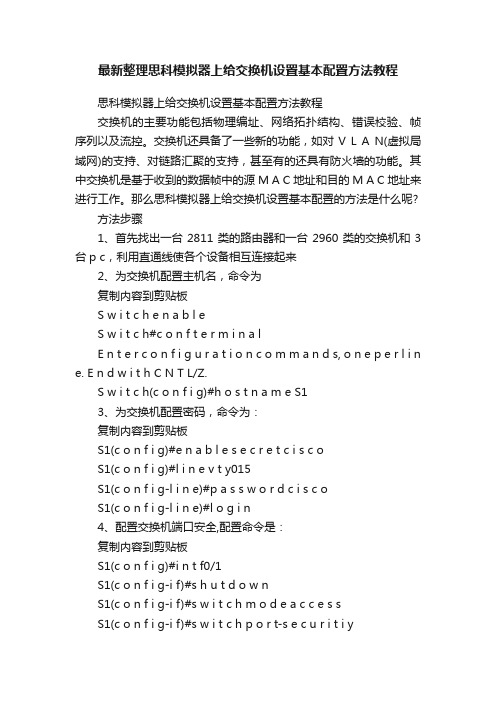
最新整理思科模拟器上给交换机设置基本配置方法教程思科模拟器上给交换机设置基本配置方法教程交换机的主要功能包括物理编址、网络拓扑结构、错误校验、帧序列以及流控。
交换机还具备了一些新的功能,如对V L A N(虚拟局域网)的支持、对链路汇聚的支持,甚至有的还具有防火墙的功能。
其中交换机是基于收到的数据帧中的源M A C地址和目的M A C地址来进行工作。
那么思科模拟器上给交换机设置基本配置的方法是什么呢?方法步骤1、首先找出一台2811类的路由器和一台2960类的交换机和3台p c,利用直通线使各个设备相互连接起来2、为交换机配置主机名,命令为复制内容到剪贴板S w i t c h e n a b l eS w i t c h#c o n f t e r m i n a lE n t e r c o n f i g u r a t i o n c o m m a n d s, o n e p e r l i n e. E n d w i t h C N T L/Z.S w i t c h(c o n f i g)#h o s t n a m e S13、为交换机配置密码,命令为:复制内容到剪贴板S1(c o n f i g)#e n a b l e s e c r e t c i s c oS1(c o n f i g)#l i n e v t y015S1(c o n f i g-l i n e)#p a s s w o r d c i s c oS1(c o n f i g-l i n e)#l o g i n4、配置交换机端口安全,配置命令是:复制内容到剪贴板S1(c o n f i g)#i n t f0/1S1(c o n f i g-i f)#s h u t d o w nS1(c o n f i g-i f)#s w i t c h m o d e a c c e s sS1(c o n f i g-i f)#s w i t c h p o r t-s e c u r i t i y5、检查交换机的M a c地址表,命令是:S1#s h o wm a c-a d d r e s s-t a b l e,6、查看端口安全的设置情况,用命令为:s h o wp o r t-s e c u r i t y补充:交换机基本使用方法作为基本核心交换机使用,连接多个有线设备使用:网络结构如下图,基本连接参考上面的作为网络隔离使用:对于一些功能好的交换机,可以通过模式选择开关选择网络隔离模式,实现网络隔离的作用,可以只允许普通端口和U P l i n k端口通讯,普通端口之间是相互隔离不可以通讯的除了作为核心交换机(中心交换机)使用,还可以作为扩展交换机(接入交换机)来扩展网络放在路由器上方,扩展网络供应商的网络线路(用于一条线路多个I P的网络),连接之后不同的路由器用不同的I P连接至公网相关阅读:交换机硬件故障常见问题电源故障:由于外部供电不稳定,或者电源线路老化或者雷击等原因导致电源损坏或者风扇停止,从而不能正常工作。
思科模拟器配置三层交换机局域网的详解

思科模拟器配置三层交换机局域网的详解推荐文章电脑交换机的使用方法详解热度:Cisco路由器交换机配置命令详解热度: Cisco交换机密码破解详解热度: cisco2960交换机安装配置基础详解热度:思科交换机配置教程详解热度:你还在为不知道思科模拟器配置三层交换机局域网的详解而烦恼么?接下来是小编为大家收集的思科模拟器配置三层交换机局域网的详解教程,希望能帮到大家。
思科模拟器配置三层交换机局域网的详解的方法:1. 交换机支持的命令:设置交换机名字为yzhSwitch> 进入超级终端控制台Switch>enable 进入交换机特权模式Switch#Switch#configure terminal 进入交换机全局配置模式Switch(configure)#hostname yzh 改变名字为XXX交换机基本状态:switch: ;ROM状态,路由器是rommon>hostname> ;用户模式hostname# ;特权模式hostname(config)# ;全局配置模式hostname(config-if)# ;接口状态交换机口令设置:switch>enable ;进入特权模式switch#config terminal ;进入全局配置模式switch(config)#hostname ;设置交换机的主机名switch(config)#enable secret xxx ;设置特权加密口令switch(config)#enable password xxa ;设置特权非密口令switch(config)#line console 0 ;进入控制台口switch(config-line)#line vty 0 4 ;进入虚拟终端switch(config-line)#login ;允许登录switch(config-line)#password xx ;设置登录口令xxswitch#exit ;返回命令交换机VLAN设置:switch#vlan database ;进入VLAN设置switch(vlan)#vlan 2 ;建VLAN 2switch(vlan)#no vlan 2 ;删vlan 2switch(config)#int f0/1 ;进入端口1switch(config-if)#switchport access vlan 2 ;当前端口加入vlan 2switch(config-if)#switchport mode trunk ;设置为干线switch(config-if)#switchport trunk allowed vlan 1,2 ;设置允许的vlan 不明白switch(config-if)#switchport trunk encap dot1q ;设置vlan 中继何为中继,功能作用,二层到三层设置中继模式switch(config)#vtp domain ;设置发vtp域名什么是vtpswitch(config)#vtp password ;设置发vtp密码switch(config)#vtp mode server ;设置发vtp模式switch(config)#vtp mode client ;设置发vtp模式交换机设置IP地址:switch(config)#interface vlan 1 ;进入vlan 1switch(config-if)#ip address ;设置IP地址switch(config)#ip default-gateway ;设置默认网关switch#dir flash: ;查看闪存交换机显示命令:switch#write ;保存配置信息switch#show vtp ;查看vtp配置信息switch#show run ;查看当前配置信息switch#show vlan ;查看vlan配置信息switch#show interface ;查看端口信息switch#show int f0/0 ;查看指定端口信息2. 路由器支持的命令:路由器显示命令:router#show run ;显示配置信息router#show interface ;显示接口信息router#show ip route ;显示路由信息router#show cdp nei ;显示邻居信息router#reload ;重新起动路由器口令设置:router>enable ;进入特权模式router#config terminal ;进入全局配置模式router(config)#hostname ;设置交换机的主机名router(config)#enable secret xxx ;设置特权加密口令router(config)#enable password xxb ;设置特权非密口令router(config)#line console 0 ;进入控制台口router(config-line)#line vty 0 4 ;进入虚拟终端router(config-line)#login ;要求口令验证router(config-line)#password xx ;设置登录口令xx router(config)#(Ctrl+z) ;返回特权模式router#exit ;返回命令路由器配置:router(config)#int s0/0 ;进入Serail接口router(config-if)#no shutdown ;激活当前接口router(config-if)#clock rate 64000 ;设置同步时钟router(config-if)#ip address ;设置IP地址router(config-if)#ip address second ;设置第二个IP router(config-if)#int f0/0.1 ;进入子接口router(config-subif.1)#ip address ;设置子接口IProuter(config-subif.1)#encapsulation dot1q ;绑定vlan中继协议router(config)#config-register 0x2142 ;跳过配置文件router(config)#config-register 0x2102 ;正常使用配置文件router#reload ;重新引导路由器文件操作:router#copy running-config startup-config ;保存配置router#copy running-config tftp ;保存配置到tftprouter#copy startup-config tftp ;开机配置存到tftprouter#copy tftp flash: ;下传文件到flashrouter#copy tftp startup-config;下载配置文件ROM状态:Ctrl+Break ;进入ROM监控状态rommon>confreg 0x2142 ;跳过配置文件rommon>confreg 0x2102 ;恢复配置文件rommon>reset ;重新引导rommon>copy xmodem: flash: ;从console传输文件rommon>IP_ADDRESS=10.65.1.2 ;设置路由器IPrommon>IP_SUBNET_MASK=255.255.0.0 ;设置路由器掩码rommon>TFTP_SERVER=10.65.1.1 ;指定TFTP服务器IPrommon>TFTP_FILE=c2600.bin ;指定下载的文件rommon>tftpdnld ;从tftp下载rommon>dir flash: ;查看闪存内容rommon>boot ;引导iOS静态路由:ip route ;命令格式router(config)#ip route 2.0.0.0 255.0.0.0 1.1.1.2 ;静态路由举例router(config)#ip route 0.0.0.0 0.0.0.0 1.1.1.2 ;默认路由举例动态路由:router(config)#ip routing ;启动路由转发router(config)#router rip ;启动RIP路由协议。
思科交换机模拟软件使用教程
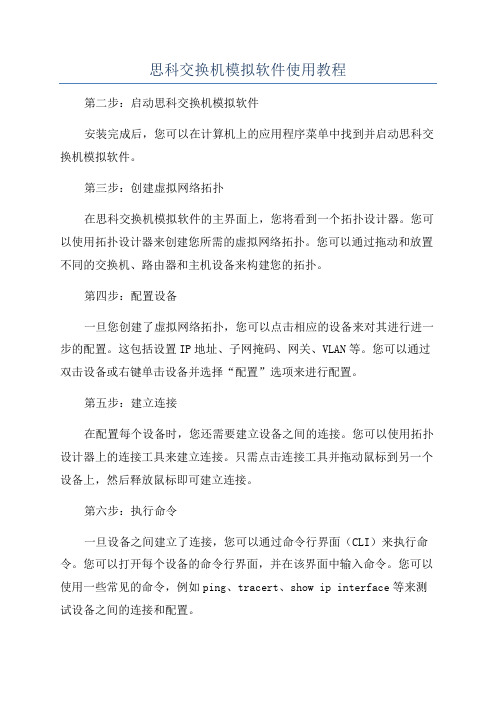
思科交换机模拟软件使用教程第二步:启动思科交换机模拟软件安装完成后,您可以在计算机上的应用程序菜单中找到并启动思科交换机模拟软件。
第三步:创建虚拟网络拓扑在思科交换机模拟软件的主界面上,您将看到一个拓扑设计器。
您可以使用拓扑设计器来创建您所需的虚拟网络拓扑。
您可以通过拖动和放置不同的交换机、路由器和主机设备来构建您的拓扑。
第四步:配置设备一旦您创建了虚拟网络拓扑,您可以点击相应的设备来对其进行进一步的配置。
这包括设置IP地址、子网掩码、网关、VLAN等。
您可以通过双击设备或右键单击设备并选择“配置”选项来进行配置。
第五步:建立连接在配置每个设备时,您还需要建立设备之间的连接。
您可以使用拓扑设计器上的连接工具来建立连接。
只需点击连接工具并拖动鼠标到另一个设备上,然后释放鼠标即可建立连接。
第六步:执行命令一旦设备之间建立了连接,您可以通过命令行界面(CLI)来执行命令。
您可以打开每个设备的命令行界面,并在该界面中输入命令。
您可以使用一些常见的命令,例如ping、tracert、show ip interface等来测试设备之间的连接和配置。
第七步:保存和加载拓扑第八步:实验和学习现在,您可以开始进行实验和学习了。
尝试不同的配置和命令,熟悉交换机的运行和功能。
您可以使用思科交换机模拟软件来模拟各种场景,例如VLAN配置、故障排除、网络拓扑优化等。
总结:思科交换机模拟软件是一种非常有用的工具,可以帮助用户在虚拟环境中进行网络交换机的实验和学习。
通过按照上述步骤创建虚拟网络拓扑、配置设备、建立连接并执行命令,用户可以模拟各种场景,并通过实验和学习更好地理解交换机的工作原理和功能。
希望本教程可以帮助您更好地使用思科交换机模拟软件。
最新整理怎么在思科模拟器上给交换机设置

怎么在思科模拟器上给交换机设置交换机除了能够连接同种类型的网络之外,还可以在不同类型的网络(如以太网和快速以太网)之间起到互连作用。
在思科模拟器上怎么进行交换机的基本配置?交换机是基于收到的数据帧中的源M A C地址和目的M A C 地址来进行工作。
我们今天就来看看交换机的基本配置,需要的朋友可以参考下方法步骤1、首先找出一台2811类的路由器和一台2960类的交换机和3台p c,利用直通线使各个设备相互连接起来2、为交换机配置主机名,命令为S w i t c h e n a b l eS w i t c h#c o n f t e r m i n a lE n t e r c o n f i g u r a t i o n c o m m a n d s, o n e p e r l i n e. E n d w i t h C N T L/Z.S w i t c h(c o n f i g)#h o s t n a m e S13、为交换机配置密码,命令为:S1(c o n f i g)#e n a b l e s e c r e t c i s c oS1(c o n f i g)#l i n e v t y015S1(c o n f i g-l i n e)#p a s s w o r d c i s c oS1(c o n f i g-l i n e)#l o g i n4、配置交换机端口安全,配置命令是:S1(c o n f i g)#i n t f0/1S1(c o n f i g-i f)#s h u t d o w nS1(c o n f i g-i f)#s w i t c h m o d e a c c e s sS1(c o n f i g-i f)#s w i t c h p o r t-s e c u r i t i y5、检查交换机的M a c地址表,命令是:S1#s h o wm a c-a d d r e s s-t a b l e6、查看端口安全的设置情况,用命令为:s h o wp o r t-s e c u r i t y相关阅读:交换机工作原理过程交换机工作于O S I参考模型的第二层,即数据链路层。
03、Cisco Packet Tracer模拟器----交换机基本配置

交换机是一种拥有一条退高带宽的背部总线和内部文换矩阵的网络设备。
文换机的所有端口都挂接在这条背部总线上,控制电路收到数据包以后,处理端口会查找内存中的地址对照表以确定目的MAC (网卡的物理地址)挂接在哪个端口上,通过内部交换矩阵迅速将数据包传送到目的端口,目的MAC 若不存在才广播到所有的端口,接收端口回应后交换机会“学习”新的地址,并把它添加到内部的MAC 地址表中。
交换机有多种级别的分类,一般可分为二层和三层交换机。
二层交换机,属数据链路层设备,可以识别数据包中的MAC 地址信息,根据MAC 地进沂转发,并将这些MAC 地址与对应的端口记录在自己内部的一个地址表中。
三层交换机的最重要的功能是加快大型局域网络内部的数据的快速转发,并且加入了路由转发功能。
交换机设备名字更改更改时间时间的设置是这样的格式:Hh:mm:ss day month year在月份中使用的是前3个字母即可星期也是如此可以根据show clock来填写设置交换机、路由器的特权密码意思是:在进入特权模式的时候必须输入03、Cisco Packet Tracer 模拟器----交换机基本配置2015年1月3日14:47效果如下使用了service password-encryption 命令后可以加密:show running-config中的明文特权密码的密码加密后的效果如下配置交换机IP 地址和默认网关交换机的远程管理方法除了使用COM 口进行配置外,还有些配置是使用HTTP 和Telnet 方法进行配置的,小网络下都是使用图形界面配置网络的在显示环境中一般都是使用刷机的方式,配置好很多配置后,仅仅一般改动的都是机器的IP 地址而已交换机模式有:用户模式:需要输入eanble 才能进入特权模式特权模式:需要输入config terminal 才能进入全局配置模式全局配置模式:是使用interface f0/0进入端口配置模式的基础保存配置交换机端口模式一共两个模式:access(普通模式)和trunk(中继模式、干道模式)Access是用来和计算机连接的Trunk是用来和交换机连接的,使之互相通信当划分多个VLan的时候access只能在某个wlan中通信trunk可以属于任何一个vlan配置交换机端口设置交换机可以对端口进行设置,一般有3中10M100M自动一般的,选择自动,否则10M的设备在设置100M的地方就有不兼容的情况了没有特殊情况,设置自动交换机端口安全配置一般3种:1静态配置端口允许访问的主机2建立基于Mac地址的访问控制列表3对IP和Mac进行一一绑定(需要使用ACL列表惊醒访问控制)设置端口安全设置端口与Mac地址绑定使用Mac地址表设置端口与Mac地址设置绑定管理Mac地址表交换机:数据链路层设备显示mac地址表:show mac-address-table清除mac地址表:clear mac-address-table dynamic如果直接清空,就会连静态的也清空。
思科模拟器怎么配置交换机端口

思科模拟器怎么配置交换机端口在思科cisco网络中,交换机在局域网中最终稳定状态的接口类型主要有四种:access/ trunk/ multi/ dot1q-tunnel,交换机的端口工作模式,一般可以分为三种:Access,Multi,Trunk。
下面是小编整理的思科模拟器配置交换机端口的方法,供您参考。
思科模拟器配置交换机端口的方法首先呢,下载并打开思科模拟器软件,在思科模拟器上找到Cisco 2960交换机一台,PC 2台,直通线若干条,进行连接配置。
规划设计,设计并配置计算机的IP地址,子网掩码,连接到交换机的端口,使用类型都是直通线,设计并配置PC0的IP地址,子网掩码,网关分别为192.168.10.11,255.255.255.0,192.168.10.1,pc1的IP地址,子网掩码,默认网关为192.168.10.12,255.255.255.0,192.168.10.1.然后配置交换机的名称,方便自己的记忆,我们可以用”hostname *"进行对交换机的名字配置,前提是要在交换机的全局配置模式下配置。
配置交换机的端口,在交换机的全局模式下输入“int 端口号”,然后启用配置模式为“access”,配置命令为“switch mode access”5查看交换机端口状态信息,使用“show interface"可以查看交换机端口信息,双工模式和速率,最重要的一点可以利用查看端口来对交换机进行维护。
除了会配置交换机的端口,也要学会对端口启用安全状态,首先利用”show mac-address-table",然后指定PC哪个端口启用安全。
switchport mode access: 强制接口成为access接口,并且可以与对方主动进行协商,诱使对方成为access模式,便于管理PC 的网关一定要配置正确。
思科模拟器配置交换机端口的相关文章:1.怎么用思科模拟器配置交换机和配置vlan2.思科模拟器交换机vlan如何划分3.cisco交换机设置4.Cisco常用的路由器交换机配置命令。
2、思科模拟器 实验二(三层交换机VLAN配置)hao
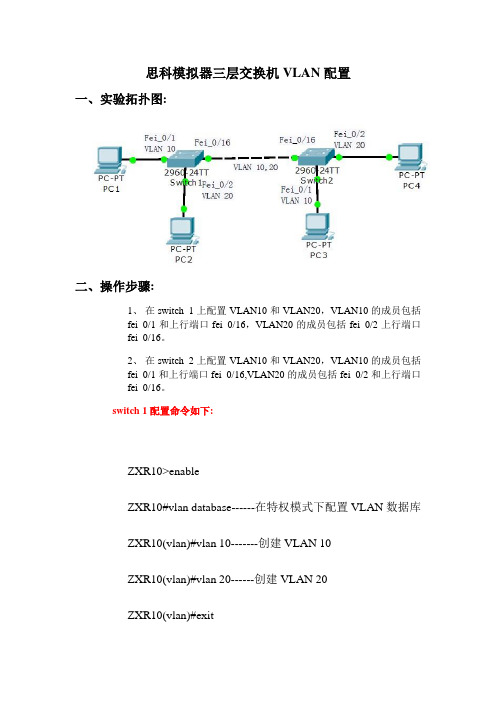
思科模拟器三层交换机VLAN配置一、实验拓扑图:交换机switch 1的端口fei_0/1和交换机switch 2的端口fei_0/1属于VLAN 10;交换机switch 1的端口fei_0/2和交换机switch 2的端口fei_0/2属于VLAN 20,均为Access端口。
两台交换机通过端口fei_0/16以Trunk方式连接,两端口为Trunk端口。
二、操作步骤:1、在switch 1上配置VLAN10和VLAN20,VLAN10的成员包括fei_0/1和上行端口fei_0/16,VLAN20的成员包括fei_0/2上行端口fei_0/16。
2、在switch 2上配置VLAN10和VLAN20,VLAN10的成员包括fei_0/1和上行端口fei_0/16,VLAN20的成员包括fei_0/2和上行端口fei_0/16。
switch 1配置命令如下:ZXR10>enableZXR10#vlan database------在特权模式下配置VLAN数据库ZXR10(vlan)#vlan 10-------创建VLAN 10ZXR10(vlan)#vlan 20------创建VLAN 20ZXR10(vlan)#exitZXR10#configure terminalZXR10(config)#1、进入端口fei_0/1,把端口fei_0/1加入vlan 10,fei_0/1模式为access;ZXR10(config)#interface fastethernet 0/1ZXR10(config-if)#switchport mode accessZXR10(config-if)#switchport access vlan 10ZXR10(config-if)#exit2、进入端口fei_0/2,把端口fei_0/2加入vlan 20,fei_0/2模式为access;ZXR10(config)#interface fastethernet 0/2ZXR10(config-if)#switchport mode accessZXR10(config-if)#switchport access vlan 20ZXR10(config-if)#exit3、进入fei_0/16端口,将该端口设置成trunk模式,并且把端口fei_0/16以trunk模式加入vlan10,vlan 20ZXR10(config)#interface fastethernet 0/16ZXR10(config-if)#switchport mode trunkZXR10(config-if)#switchport trunk allowed vlan 10,20ZXR10(config-if)#endZXR10#write---------保存文件(备注:switch 2配置命令同switch 1一样)三、验证方法:1. PC-1和PC-2不能互通,PC-3和PC-4不能互通2. PC-1和PC-3互通,PC-2和PC-4互通。
在思科模拟器上怎么进行交换机的基本配置
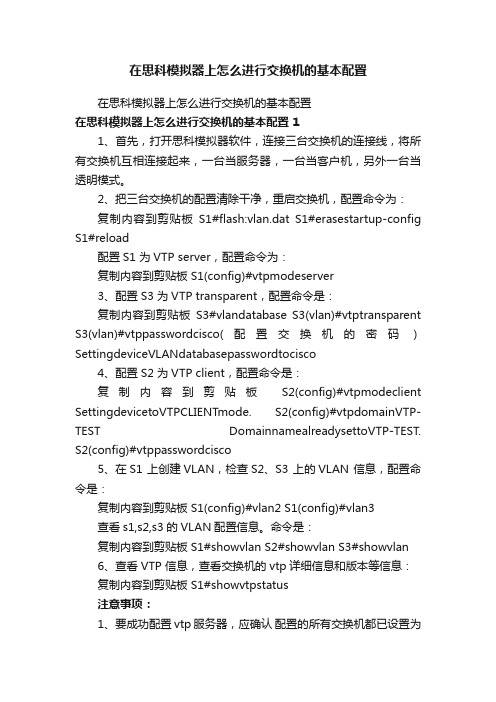
在思科模拟器上怎么进行交换机的基本配置在思科模拟器上怎么进行交换机的基本配置在思科模拟器上怎么进行交换机的基本配置 11、首先,打开思科模拟器软件,连接三台交换机的连接线,将所有交换机互相连接起来,一台当服务器,一台当客户机,另外一台当透明模式。
2、把三台交换机的配置清除干净,重启交换机,配置命令为:复制内容到剪贴板S1#flash:vlan.dat S1#erasestartup-config S1#reload配置S1 为VTP server,配置命令为:复制内容到剪贴板 S1(config)#vtpmodeserver3、配置S3 为VTP transparent,配置命令是:复制内容到剪贴板S3#vlandatabase S3(vlan)#vtptransparent S3(vlan)#vtppasswordcisco(配置交换机的密码)SettingdeviceVLANdatabasepasswordtocisco4、配置S2 为VTP client,配置命令是:复制内容到剪贴板S2(config)#vtpmodeclient SettingdevicetoVTPCLIENTmode. S2(config)#vtpdomainVTP-TEST DomainnamealreadysettoVTP-TEST. S2(config)#vtppasswordcisco5、在S1 上创建VLAN,检查S2、S3 上的VLAN 信息,配置命令是:复制内容到剪贴板 S1(config)#vlan2 S1(config)#vlan3查看s1,s2,s3的VLAN配置信息。
命令是:复制内容到剪贴板 S1#showvlan S2#showvlan S3#showvlan6、查看VTP 信息,查看交换机的vtp详细信息和版本等信息:复制内容到剪贴板 S1#showvtpstatus注意事项:1、要成功配置vtp服务器,应确认配置的所有交换机都已设置为默认设置。
思科交换机配置教程详解
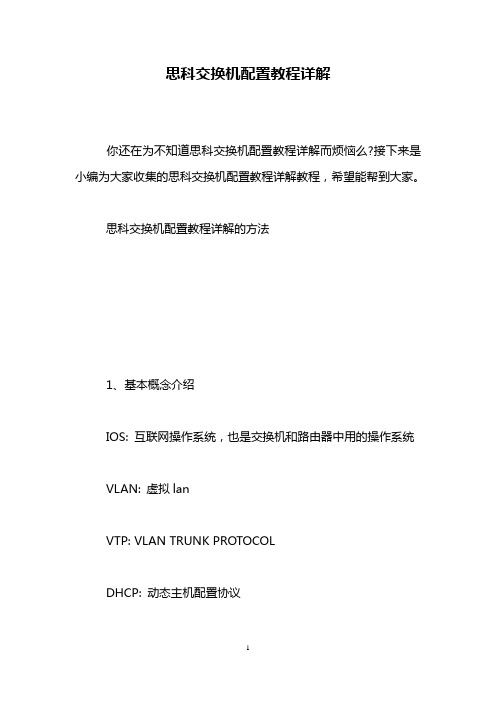
思科交换机配置教程详解你还在为不知道思科交换机配置教程详解而烦恼么?接下来是小编为大家收集的思科交换机配置教程详解教程,希望能帮到大家。
思科交换机配置教程详解的方法1、基本概念介绍IOS: 互联网操作系统,也是交换机和路由器中用的操作系统VLAN: 虚拟lanVTP: VLAN TRUNK PROTOCOLDHCP: 动态主机配置协议ACL:访问控制列表三层交换机:具有三层路由转发能力的交换机2、密码、登陆等基本配置本节介绍的内容为cisco路由器或者交换机的基本配置,在目前版本的cisco交换机或路由器上的这些命令是通用的。
本教程用的是cisco的模拟器做的介绍,一些具体的端口显示或许与你们实际的设备不符,但这并不影响基本配置命令的执行。
3、cisco设备端口配置详解4、vlan的规划及配置在本节中我们讲解vlan的规划及具体的配置命令。
在此例中我们用的是vtp(VLAN Trunking Protocol)server的模式,在这种模式中我们需要配置核心交换机的vtp模式为server,各接入交换机的vtp模式为cilent,那么配置完成后接入交换机会通过trunk口自动从核心交换机学习到所有的vlan配置信息。
在接入交换机中只需要添加相应的端口即可,这样易于管理与部署。
具体的配置命令我们通过两小节来演示:4.1 核心交换机的相关配置4.2 接入交换机的相关配置5、配置交换机的路由功能说明:只有在三层交换机上才有路由功能,其他的二层接入交换机要想在不同的vlan之间传送数据需要通过trunk口到核心交换机上进行完路由交换后才可以。
6、配置交换机的DHCP功能7、常用排错命令看了“思科交换机配置教程详解”还看了:1.思科交换机的基本配置详解2.思科交换机配置命令教程3.Cisco 2960交换机的基础安装配置教程4.思科模拟器交换机的基本配置方法5.Cisco常用的路由器交换机配置命令6.Cisco交换机初始化配置的教程。
- 1、下载文档前请自行甄别文档内容的完整性,平台不提供额外的编辑、内容补充、找答案等附加服务。
- 2、"仅部分预览"的文档,不可在线预览部分如存在完整性等问题,可反馈申请退款(可完整预览的文档不适用该条件!)。
- 3、如文档侵犯您的权益,请联系客服反馈,我们会尽快为您处理(人工客服工作时间:9:00-18:30)。
1、进入用户模式,像这样有个大于符号的
2、输入enable进入特权模式,像这样有个#号的
3、输入configure terminal进入全局配置模式
4、在全局配置模式下可以先设置特权密码,输入enable
password 123
5、接下来对vlan1的接口进行配置。
首先进入接口配置模式,
输入interface vlan 1
6、现在开始配置vlan 1 的管理ip 和子网掩码。
输入ip
address 192.168.1.1 255.255.255.0
7、将vlan1 设置为活跃状态。
输入no shut
8、退出当前模式进入全局配置模式。
输入exit
9、接下来是设置远程登录密码。
首先进入line配置模式,输
入line vty 0 4
(PS:这里VTY(Virtual Type Terminal)
是虚拟终端的意思,line vty 0 4表示设置0到4号5个端口为远程登录端口,设置为0 3,0 2,0 1完全是可以的)10、然后设置密码。
输入password jfb
11、输入了密码当然要保存!在上一步的基础上输入login
12、然后输入end返回特权模式,再输入show running查看我
们对交换机的配置情况
13、设置正确。
14、现在就是对pc配置ip 和子网掩码(192.168.1.2
255.255.255.0)
15、连接一根直通双绞线。
16、接下来激动人心的时刻到来了,在命令提示符中输入ping
192.168.1.1,是不是通了,如果没有可多试几次!
17、更激动人心的时刻是在下面。
输入telnet 192.168.1.1
18、输入远程登录密码jfb,看看是不是远程登录成功了
19、输入enable ,提示输入密码,该密码为特权密码,前面设
置的123
看看是不是进入特权模式了!
20、现在你就可以对交换机进行配置了
MY GOD``````。
